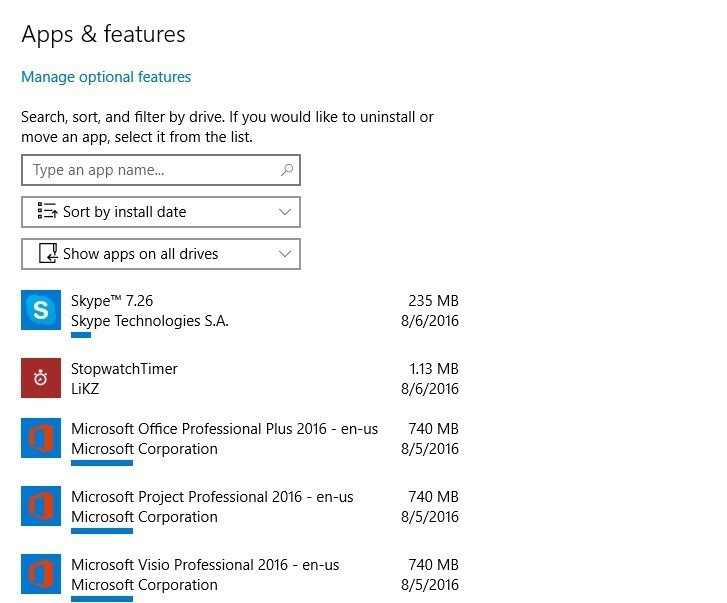
Windows 10 საიუბილეო განახლება არ არის უშეცდომო ოპერაციული სისტემა, თუმცა Microsoft იმედოვნებს, რომ ასე იქნებოდა. ყოველდღე ახალი ცნობები ჩნდება საკითხები მომხმარებლები Windows 10-ის ინსტალაციის შემდეგ შეხვდნენ ვერსია 1607.
ამას უკანასკნელი ცნობები ცხადყოფს პროგრამები დაუყოვნებლივ ავარია საიუბილეო განახლების დაყენების შემდეგ. მომხმარებლები უბრალოდ დააწკაპუნებენ აპებს, რომ მათ გაშვება შეძლონ, აპის ლოგო ჩანს ერთი წამით, შემდეგ კი აპები ითიშება. როგორც ჩანს, Windows- ის ყველა აპლიკაცია განიცდის ამ საკითხს და პრობლემა არ შემოიფარგლება მხოლოდ კონკრეტული აპით.
მომხმარებლები ჩივიან აპლიკაციების ავარიების შესახებ Anniversary Update- ში
”UWP პროგრამები დაუყოვნებლივ იკეტება, საიუბილეო განახლება.”
”ზუსტად იგივე პრობლემის არსებობის შემთხვევაში, Facebook, Messenger, Fresh Paint და უამრავი სხვა აპლიკაცია ითიშება გახსნისთანავე.”
”იგივე აქ 2 კომპიუტერზე - ზოგიერთი პროგრამა, როგორიცაა Baconit და Readit, მუშაობს ჩემს Surface Pro 4-ზე, მაგრამ არა ჩემს სამუშაო მაგიდაზე.”
პროგრამები დაუყოვნებლივ ავარიულად ჩავარდება გახსნისთანავე - როგორ გამოვასწოროთ ეს
გამოსავალი 1 - გაასუფთავეთ და გადატვირთეთ Windows Store Cache
- ტიპი სმდ საძიებო ველში> აირჩიეთ ბრძანების სტრიქონი
- ტიპი WSReset.exe
- მიეცით პროცესის დასრულების საშუალება> გადატვირთეთ კომპიუტერი.
გამოსავალი 2 - განაახლეთ აპის პარამეტრები
- Წადი პარამეტრები > სისტემა > პროგრამები და ფუნქციები
- აირჩიეთ აპი, რომელიც არ დაიწყება -> დააწკაპუნეთ გადატვირთვის. გადატვირთვის ქვეშ დამატებითი ვარიანტიაპზე დაწკაპუნების შემდეგ.
გამოსავალი 3 - მიიღეთ WindowsApps ყველა ფაილი
- Წადი C: \ პროგრამის ფაილები File Explorer- ის გამოყენებით
- დროებით შეცვალეთ File Explorer- ის პარამეტრები, რომ ნახოთ ფარული ფაილები და საქაღალდეები.
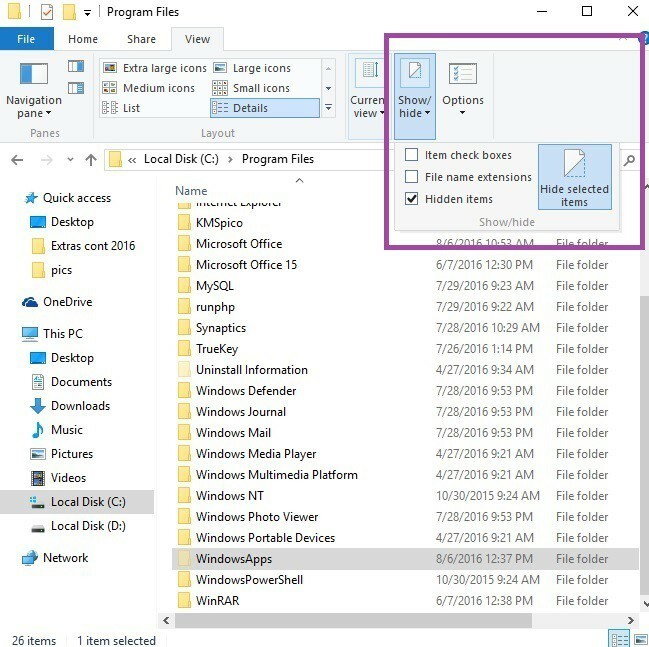
3. აირჩიეთ WindowsApps დირექტორია> დააწკაპუნეთ მასზე> აირჩიეთ Თვისებები
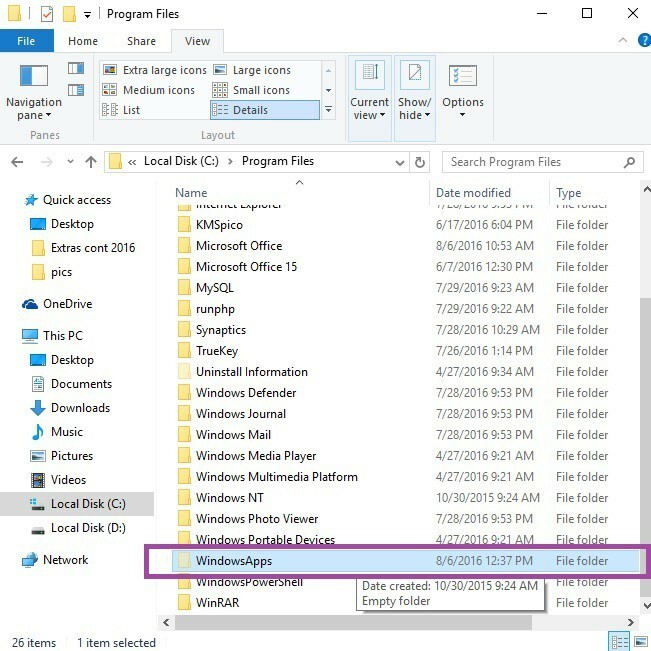
4. გადასვლა უსაფრთხოება ჩანართი> დააჭირეთ Მოწინავე
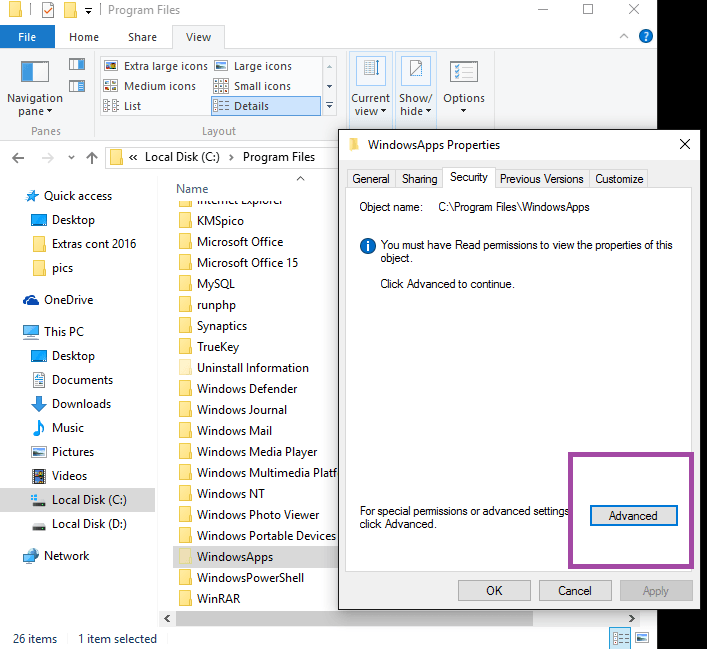
5. ფანჯარა „WindowsApps- ის უსაფრთხოების დამატებითი პარამეტრები”ახლა ჩანს
6. დააჭირეთ ღილაკს შეცვლა ბმული მფლობელის ლეიბლის გვერდით.
7. ფანჯარა „აირჩიეთ მომხმარებელი ან ჯგუფი”ახლა უკვე ხელმისაწვდომია
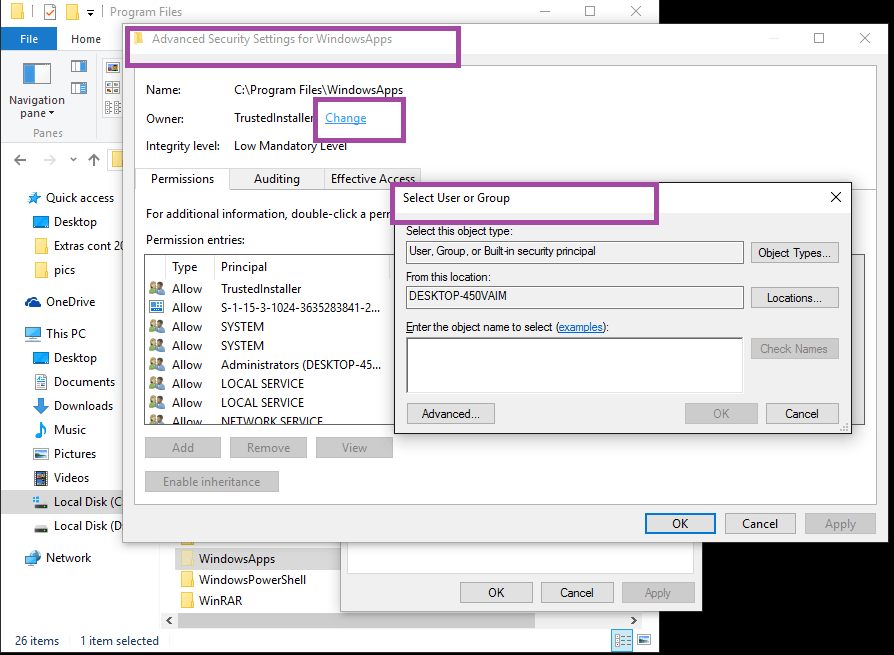
- აკრიფეთ თქვენი მომხმარებლის ანგარიში „აირჩიეთ ობიექტის სახელი”> დააჭირეთ OK.
- დააყენეთ სრული წვდომა თქვენი ანგარიშის აპების საქაღალდეზე. მარჯვენა ღილაკით დააჭირეთ WindowsApps საქაღალდეს> Თვისებები > უსაფრთხოება > დამატება.
- ფანჯარა „მონაცემთა ნებართვის შეტანა”ახლა ჩანს.
- Დააკლიკეთ "აირჩიეთ დირექტორი”> დაამატეთ თქვენი ანგარიში.
- დააყენეთ უფლებები „სრული კონტროლი ”.
- გაუშვით PowerShell როგორც ადმინისტრატორი და ხელახლა დარეგისტრირდით ყველა პაკეტს ბრძანების აკრეფით Get-AppXPackage | Foreach {Add-AppxPackage -DisableDevelopmentMode - დარეგისტრირება ”$ ($ _. InstallLocation) \ AppXManifest.xml”}
თუ ამ საკითხის სხვა გამოსავალიც იპოვნეთ, ჩამოთვალეთ ქვემოთ მოცემული კომენტარის განყოფილებაში.
დაკავშირებული ისტორიები, რომელთა შემოწმება გჭირდებათ:
- შეასწორეთ 0xa0000400 შეცდომა Windows 10 წლისთავის განახლების ინსტალაციის დროს
- შეკეთება: Windows 10 არ გაიღვიძებს ძილისგან საიუბილეო განახლების შემდეგ
- შეკეთება: Windows 10 საიუბილეო განახლებაში Edge გაფართოებების ინსტალაცია შეუძლებელია


